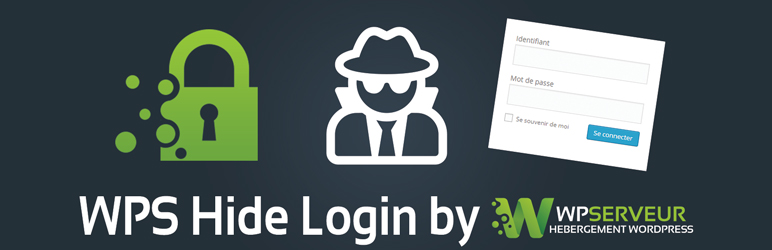آموزش نحوه ورود به پیشخوان وردپرس
نحوه ورود به پیشخوان وردپرس پس از نصب و راه اندازی آن یکی از سوالاتی است که برای کاربران آماتور و تازه وارد به وجود خواهد آمد. در واقع پس از آنکه وردپرس را روی هاست نصب و راه اندازی کردید، باید به دنبال ورود به مدیریت وردپرس باشی تا بتوانید تغییرات مورد نظر خود را بر روی سایت اعمال کنید. با توجه به اینکه مدیران بیش از ۴۵ درصد از وب سایت ها از وردپرس برای مدیریت استفاده می کنند، آشنایی با ورود به آن و همچنین نحوه مدیریت سایت اهمیت بالایی دارد. قلب تپنده وب سایت های وردپرسی را می توان پیشخوان آن عنوان کرد. ما در گام بعدی جهت آموزش کار با سیستم مدیریت وردپرس نحوه ورود به آن را شرح می دهیم.
ورود به مدیریت وردپرس
ورود به مدیریت وردپرس به سادگی انجام می گیرد. اگر مراحل قبلی و آموزش نصب وردپرس را به یاد دارید، در آنجا پس از اینکه مراحل نصب به اتمام رسید یک صفحه روبروی شما قرار گرفت که در آن نام کاربری و رمز عبور را درخواست می کرد. در پایین صفحه نیز دکمه ورود به مدیریت وردپرس نمایش داده می شد.
به راحتی می توانید پس از وارد کردن نام کاربری و رمز عبور بر روی دکمه ورود کلیک کرده و به مدیریت وردپرس وارد شوید.
در عین حال همیشه دکمه ورود مدیریت وردپرس در دسترس شما نیست. لازم است که صفحه ورود به وردپرس را به ذهن بسپارید و یا با بوکمارک کردن آن در مرورگر به آن دسترسی داشته باشید.
اگر قصد دارید برای نخستین بار به پیشخوان وردپرس و صفحه مدیریت آن رجوع کنید، در بالای صفحه باید آدرس site.com/wp-admin را تایپ نمایید.
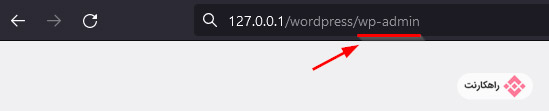
تفاوتی ندارد که شما در حالت لوکال هاست بوده و یا بر روی هاست و دامین قرار گرفته اید. در هر صورت انتهای آدرس سایت شما و نصب وردپرس در انتهای آدرس سایت /WP-admin را تایپ کرده و به صفحه ورود به پیشخوان وردپرس متصل خواهید شد.
به سادگی پس از وارد کردن نام کاربری و رمز عبور می توانید به صفحه مدیریت وردپرس مراجعه کنید.
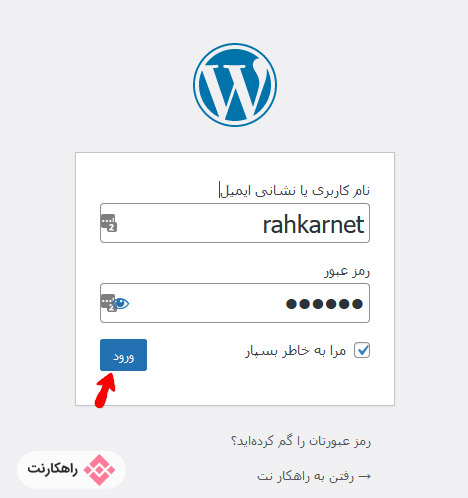
آشنایی با نحوه ورود مدیریت وردپرس برای شما کافی نیست. در پنل مدیریت وردپرس می توانید کارهای مورد نظر را انجام دهید. یک نوار ابزار در این صفحه قرار گرفته و در ستون سمت راست نیز آپشن ها و امکاناتی که در اختیار شما قرار میدهد را مشاهده خواهید کرد.
نحوه ورود به پنل ادمین وردپرس
نحوه ورود پنل ادمین وردپرس یا پیشخوان مدیریت را برای شما بیان کردیم. هم از طریق افزودن /wp-admin به آدرس سایت و هم از طریق لوکال هاست به راحتی می توانید وارد پنل مدیریت وردپرس شوید. علاوه بر این از طریق هاست نیز امکان ورود به مدیریت وردپرس برای کاربران فراهم شده است.
تغییر رمز مدیریت وردپرس
تغییر رمز مدیریت وردپرس و رمز ورود به آن یکی دیگر از سوالات کاربرانی است که به تازگی این سیستم مدیریت را نصب کرده اند.
برای تغییر نام کاربری و رمز عبور وردپرس چند راهکار پیش روی شما قرار می گیرد. هم از طریق صفحه ورود و هم از طریق دیتابیس امکان تغییر رمز مدیریت وردپرس فراهم شده است. علاوه بر این در پنل مدیریت وردپرس نیز به راحتی می توانید رمز عبور را تغییر دهید
برای تغییر رمز ورود وردپرس ابتدا وارد پنل مدیریت شوید.
سپس می توانید گزینه کاربران را از ستون سمت راست صفحه انتخاب کرده و در گام بعدیش گزینه شناسنامه را برگزینید.
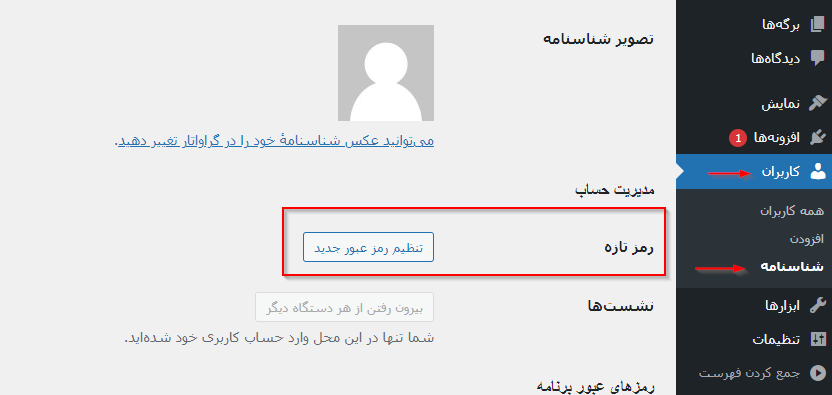 در این مرحله می توانید به قسمت تغییر رمز عبور وارد شده و رمز جدید را که مد نظر دارید اضافه کنید.
در این مرحله می توانید به قسمت تغییر رمز عبور وارد شده و رمز جدید را که مد نظر دارید اضافه کنید.
پس از وارد کردن رمز ورود جدید می توانید گزینه تایید را انتخاب نمایید.
به راحتی رمز ورود پنل مدیریت وردپرس تغییر یافت.
برای تغییر رمز مدیریت وردپرس روش های دیگری نیز وجود دارند. گاهی اوقات شما به واسطه عدم دسترسی به پنل مدیریت وردپرس لازم است که از روش های دیگر برای تغییر رمز ورود استفاده کنید.
شما میتوانید از طریق دیتابیس هم رمز مدیریت را تغییر دهید. مهم نیست از چه پنل استفاده میکنید، اگر میخواهید تغییر رمز وردپرس از سی پنل یا دایرکت ادمین انجام دهید فقط کافی است به قسمت phpmyadmin یا دیتابیس وارد شوید. از دیتابیس نیز می توان برای تغییر رمز ورود به پیشخوان وردپرس استفاده کرد.
مقاله مرتبط: تغییر رمز وردپرس از phpmyadmin
تغییر آدرس مدیریت وردپرس
یکی از مهم ترین کارهایی که پس از نصب و راه اندازی وردپرس باید انجام داد، تغییر آدرس ورود به پیشخوان وردپرس به شمار می رود. با تغییر آدرس ورود به پیشخوان وردپرس می توانید وب سایت خود را در برابر هکرها ایمن کنید. لازم است قبل از اینکه آدرس ورود به مدیریت وردپرس را تغییر دهید.
ابتدا بکاپ گیری یا گرفتن پشتیبان از فایل ها را نیز انجام دهید.
با توجه به اینکه وردپرس به عنوان یک نرمافزار رایگان و متن باز شناخته می شود، بخشی از افراد می توانند آدرس پیش فرض که برای ورود پنل مدیریت شما داده می شوند را حدس بزنند. به همین علت هکرها کار آسانی برای ورود به مدیریت وردپرس وب سایت شما دارند.
برای تغییر آدرس مدیریت وردپرس می توانید از یک افزونه با نام WPH Hide Login کمک بگیرید.
اگر در لوکال هاست وردپرس خود را نصب کرده اید، دیگر نیاز به نصب این افزونه نخواهید داشت. تنظیمات افزونه WPH Hide Login بسیار ساده است.
همانگونه که در تصویر زیر مشاهده می کنید، دو فیلد در این افزونه وجود دارد. نخست آدرس ورودی که قرار است از این به بعد آن را به عنوان جایگزین wp-admin آن را بشناسید را قرار دهید.
فیلد دیگر که Redirection url است، برای افرادی که جهت ورود به مدیریت وردپرس آدرس پیش فرض را وارد کرده اند.

امکان تغییر آدرس بدون افزونه نیز وجود دارد. با توجه به اینکه نصب افزونه می تواند موجب کاهش سرعت امنیت و فضای خالی هاست شود، برخی از افراد ترجیح می دهند از روش های دیگر برای تغییر آدرس ورود مدیریت وردپرس استفاده نمایند. با این حال افراد مبتدی به راحتی میت وانند از افزونه کمک گرفته و برای تغییر آدرس اقدام کنند.
قالب وردپرس چیست؟ اگر شما بخواهید سایت راه اندازی کنید و از سیستم مدیریت محتوای وردپرس استفاده کنید، احتمالا اولین چیزی که به آن بر میخورید انتخاب قالب مناسب با موضوع فعالیت شماست. ما در این نوشته میخواهیم باهم در مورد قالبهای وردپرس کار کنیم.